Odciski palców są niezbędne do tworzenia ekranów kroki, aby pobrać Skype różnią się nieznacznie w zależności od urządzenia i systemu operacyjnego, na którym chcesz korzystać z narzędzia. W tym tekście znajdziesz przewodnik, jak pobrać tę aplikację na swój komputer, a także na urządzenie mobilne, niezależnie od tego, czy korzystasz z systemu Android czy iOS. Po pobraniu proces instalacji jest bardzo prosty i intuicyjny.
Z drugiej strony dowiesz się również jak pobierz Skype na swoją konsolę Xbox itp. jak to ustawić w alexa ten W ten sposób poznasz wszystkie najlepsze opcje korzystania z tej bezpłatnej aplikacji. Jeśli chcesz dowiedzieć się, jak pobrać Skype na dowolne urządzenie zgodne z tą aplikacją, czytaj dalej ten artykuł.
Na komputerze
Szopa pobierz Skype na własną rękę Komputer z systemem Windows, Mac OS X lub Linux, pierwszą rzeczą, którą musisz zrobić, to wejść na oficjalną stronę internetową. Spójrz na tozastaw aby przejść bezpośrednio do strony pobierania aplikacji i wykonaj poniższe czynności:
- Na stronie koniecznie przejdź do „ Biuro » ten
- Zobaczysz niebieski przycisk z domyślnym tekstem „ Pobierz Skype dla Windows ”. Musisz kliknąć strzałkę z boku, aby zobaczyć różne przyciski pobierania.
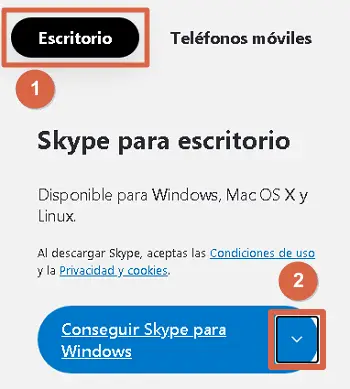
- Wreszcie wybierz żądaną opcję z w zależności od systemu operacyjnego.
Po wykonaniu tych kroków zostaniesz przeniesiony na stronę, na której powita Cię Skype, a pobieranie powinno rozpocząć się automatycznie. W tym samym miejscu znajdziesz link do „ spróbowałem jeszcze raz „Jeśli nie uruchomi się automatycznie.
Otrzymasz plik .exe (w przypadku Windows) i po prostu go uruchom, aby rozpocząć proces instalacji. Po zainstalowaniu możesz złącze do szybkiego i łatwego korzystania ze Skype’a na komputerze.
Możesz także pobrać Skype dla Windows z magazynu systemu operacyjnego tego systemu operacyjnego. W tym celu możesz użyć następującego przycisku:
Aby pobrać Skype’a na Androida, musisz wejdź do sklepu zabaw podążać za tymzastaw aby przejść bezpośrednio do witryny pobierania. Po zainstalowaniu aplikacji postępuj zgodnie z tym przewodnikiem, aby zacząć z niej korzystać:
- Uruchamiając Skype, będziesz mógł zaloguj się lub utwórz nowe konto ten Wprowadź odpowiednie dane i przypisz niezbędne uprawnienia.
- Na głównym ekranie znajdziesz „Przycisk” Synchronizacja kontaktów „, Jeśli nie
jeszcze tego nie zrobiłeś, kliknij tę opcję.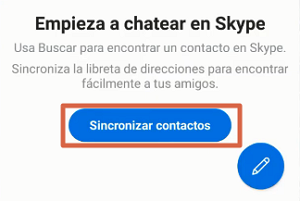
- Kliknij ikona ołówka rozpocząć nowe lub nowe połączenie.
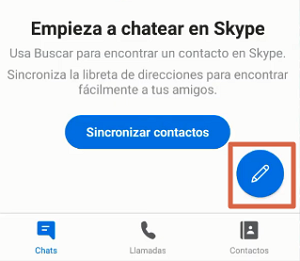
- Zobaczysz wszystkie dostępne opcje komunikacji Skype, wybierz tę, którą preferujesz rozpocząć rozmowę lub rozmowę ten
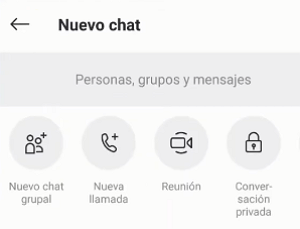
- Po wybraniu metody, z którą wolisz dzwonić lub rozmawiać, powinieneś udostępnij zaproszenie z kontaktami, z którymi chcesz dołączyć do rozmowy.
Oto podstawowe kroki korzystania ze Skype’a na urządzeniu z Androidem. Musisz wiedzieć, że też możesz szukaj bezpośrednio między swoimi kontaktami i zadzwoń.
Korzystanie z pliku .APK
Jeśli nie masz dostępu do App Store lub z jakiegoś powodu nie możesz pobrać Skype’a ze sklepu Google Play, możesz użyj pliku .APK, aby zainstalować aplikację na telefonie komórkowym. Aby to zrobić, możesz wprowadzić następujący link (https://m.apkpure.com/es/skype-free-im-video-calls/com.skype.raider ) i pobierz Androida na swój telefon.
Po zakończeniu pobierania powinno: znajdź plik na telefonie komórkowym i uruchom go ten Ale najpierw, musisz włączyć nieznane źródła aby móc zainstalować aplikację z tymi typami plików. Aby to zrobić, musisz podążać następującą ścieżką: Ustawienia> Blokada ekranu i zabezpieczenia> Nieznane źródła ten
Ostrożność : niektóre etapy tej wycieczki mogą się nieznacznie różnić w zależności od używanej wersji Androida i marki urządzenia.
Na iOS
Jeśli używasz iPhone’a lub iPada, proces będzie bardzo podobny do procesu na urządzeniu z Androidem. Możesz pobierz Skype na iOS z oficjalnego sklepu tego systemu operacyjnego, możesz go po prostu śledzićzastaw ten
- Po zainstalowaniu otwórz aplikację, a otrzymasz opcję załóż konto lub zaloguj się na istniejącym koncie.
- Po wprowadzeniu odpowiednich informacji należy: dać niezbędne prawa do użytku na urządzeniu, na przykład w celu uzyskania dostępu do kamery i mikrofonu.
- Kiedy skończysz, po prostu kliknij ikona ołówka a znajdziesz przyciski, aby rozpocząć nowy czat grupowy lub prywatny, czat lub spotkanie.
- Po zdefiniowaniu potrzebnej opcji wystarczy udostępnić zaproszenie swoim kontaktom, aby mogły dołączyć do rozmowy.
Będziesz mógł wykonywać te czynności z wybranymi przyjaciółmi i krewnymi, jeśli aplikacja jest zainstalowana.
Inne urządzenia:
Skype jest dostępny nie tylko na komputerach lub urządzeniach przenośnych, możesz również używać Skype’a samodzielnie Konsola do gier wideo Xbox One lub Xbox 360 ten Jak również z Asystent głosowy Alexa dzięki czemu możesz łatwo dzwonić podczas sprzątania domu lub przygotowywania obiadu.
Szopa Pobierz skype na xbox , po prostu otwórz menu startowe, przejdź do „ Konsultacje I wybierz ikonę Skype, aby rozpocząć pobieranie i instalowanie tego narzędzia komunikacyjnego. Możesz go używać w trybie cichym, aby nie przerywał gry lub możesz się wylogować i zalogować tylko wtedy, gdy chcesz z niego skorzystać.
Z drugiej strony masz wybór skonfiguruj Skype w Alexa aby zaprosić rodzinę i przyjaciół za pomocą głośników Amazon Echo. Aby to osiągnąć, musisz użyć aplikacji Alexa na swoim urządzeniu.android myiOS , przejdź do następującego adresu ” Ustawienia> Kontakt> Skype I wprowadź swoje dane logowania Skype, za pomocą których możesz połączyć swoje konta.
Pobierz Amazon Alexa na Androida :
Pobierz Alexę na iOS :
To wszystko, co musisz wiedzieć pobierz Skype na różne platformy ten Dzięki elastyczności tej aplikacji będziesz mógł wykonywać darmowe i międzymiastowe połączenia kiedy i jak chcesz. Niezależnie od tego, czy masz trochę wolnego czasu w kuchni, czy wykorzystujesz wolny czas na pogawędkę ze znajomymi, to narzędzie jest doskonałym wyborem.